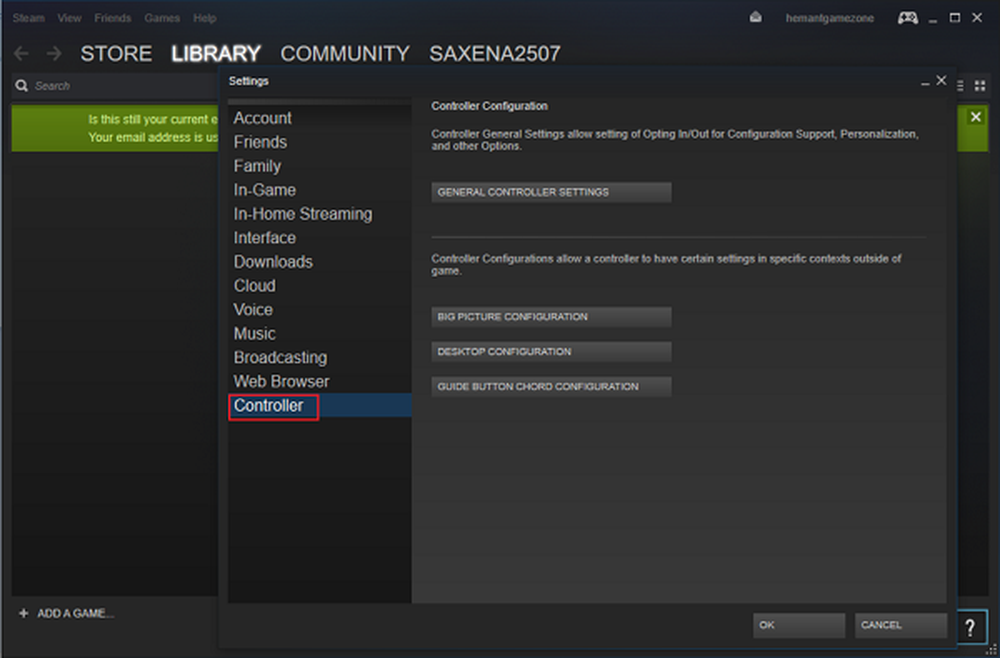Xbox app fryser när du sparar på Windows 10
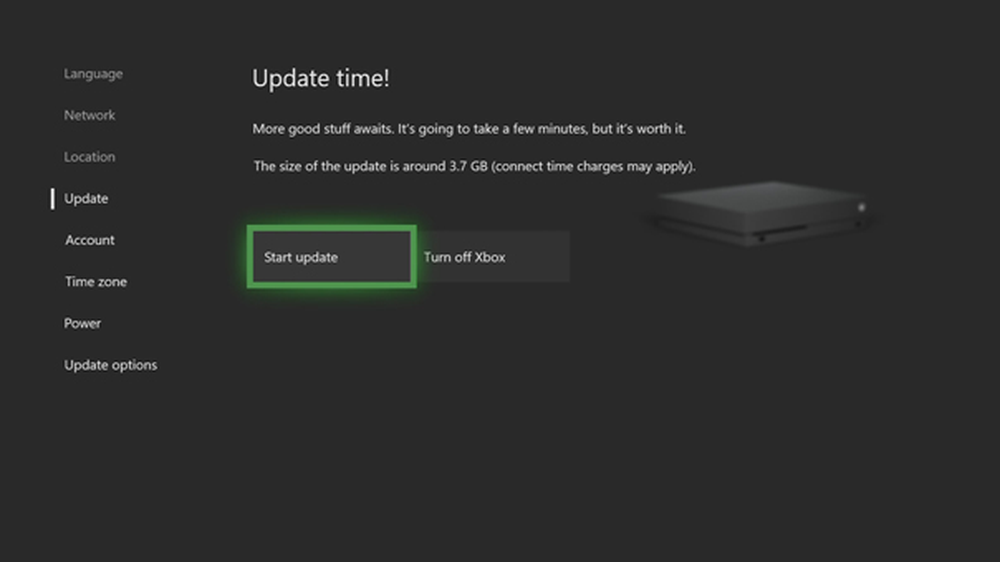
Windows 10 kan strömma Xbox One från ett lokalt nätverk till din dator, och det är faktiskt en anledning till att det är en sådan hit med spelare. Men flera användare har klagat på att ibland the Xbox app kraschar eller fryser när de strömmar på deras Windows 10-system, och det kan finnas flera skäl till det.
Xbox app fryser
Låt oss eliminera de vanligaste först. Xbox i Windows 10 fryser ibland på grund av Xbox Live-meddelanden. Även om du kan ta bort dem via Xbox-appen är det lättare att använda Xbox One SmartGlass app, som det är en snabbare fix. Ta bort meddelandena och logga ut från appen från ditt system och logga in igen.
Problemet kan också ligga med ditt grafikkort och det är viktigt att du använder rätt typ av grafikkort och ser till att grafikkdrivrutinerna är aktuella.
Men problemen med Xbox One är inte alltid externa eller relaterade till meddelanden i Windows 10, och det kan också finnas andra problem. Här tittar på några av dem:
Nätverksanslutningen och latens
Detta kan vara det mest uppenbara, men ändå lätt att sakna anledning. Om nätverket inte är anslutet stoppar det alla andra tillhörande funktioner. Medan det skulle vara uppenbart när du startar installationen, skulle ett bättre sätt att kontrollera vara att gå till Hem> Spel> Xbox Networking. Internetanslutningen ska visa "Connected".
Nu när nätverket kan vara anslutet kanske inte anslutningen är lika stabil. Kontrollera samma i avsnittet Latency. Helst bör latensen vara mindre än 100 ms och de förlorade paketen ska vara minimala.
Uppdaterar det rätt

Ändra grafik
Ibland när du förhandsgranskar eller sparar ett spel på Xbox One fryser det och oftare ligger problemet med grafiken. Om du använder din bärbara dator för speländamål, är det lämpligt att du byter till en med växlingsbar grafik. Ändra Xbox One-inställningar från och "hög prestanda till" energieffektiv. "Det är ett energisparläge och gör det också lättare för Windows 10 att arbeta med grafik. Ibland är avancerad grafik svår att köra i Windows 10.
Du kan också byta app till "Batterisparande / låg prestanda"Och se till att drivrutinerna är uppdaterade.
Är problemet med EVGA PrecisionX?
EVGA PrecisionX är en programvara som låter dig finjustera grafikkortet, inklusive minnesklockfrekvenshastighet, spänning och GPU Clock Offsets. Den används som ett överklockningsverktyg för grafikkortet och ger en hög och avancerad nivåprestanda. Men även om flera spelare använder den här programvaran, har de klagat över att det skapar problem Xbox One.
Om du använder EVGA PrecisionX och din Xbox One fryser, inaktivera EVGA PrecisionX och starta sedan upp det igen.
Välj alltid Säkert läge
Många spelare skulle råda dig att välja Säkert läge medan du använder Xbox One på Windows 10, och de är inte felaktiga. Det hjälper spelupplevelsen.
Gå till Start-knappen och tryck och håll ned Shift-tangenten. Du måste då klicka på Starta om. När det har startat igen, gå till Felsök och välj sedan Avancerade inställningar. Välj alternativet Startinställningar och välj sedan Starta om igen. Tryck på F5 och sedan ska du kunna gå till Säkert läge.
Starta om din Xbox-app och kontrollera om den fungerar. Om det är, starta om datorn en gång till och fortsätt sedan arbetet.
Hoppas något här hjälper dig.